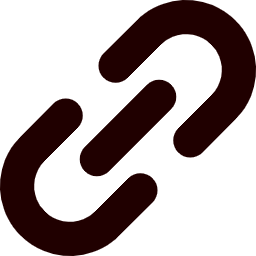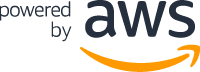お疲れ様です。
しらせです。
前回の記事「【8年ぶり】Intel11世代i7-11700で久しぶりの自作PC!<前編>」の続きです。
パーツ集めから組み立てと移行までをやっていきます。
もくじ
パーツ集めの苦労
組み立てるPCのおよその金額が分かると一気に事が進みます。
今回購入するパーツはすべてAmazonもしくはヨドバシで注文すると決めました。
ポイントも貯まるしどのお店から何を買ったかを細かく覚えなくて良いのがメリットです。
とにかく欲しいパーツの在庫があるのであれば片っ端から買えばいいや!
と、楽観的に考えてどんどんパーツを発注していきました。
自作PCがだいぶ久しぶりな私はこの後重要なことを思い出すことになります。
各パーツは以下のように分かれて注文しています。
Amazonで注文
- マザーボード
- SSD
- メモリ
- 電源
ヨドバシで注文
- CPU
- PCケース
- HDD
まず一番最初に届いたのがAmazonで注文していたパーツです。
さすがに早いですねー。翌日には手元にありました。
続いて数日空けてヨドバシからPCケースとHDDが届きました。
しかしCPUだけが一向に届きません。
はやく組み立てないと初期不良での返品ができなくなるので気がかりです。
そして注文から4日後、驚愕のメールが届きます。
10月22日~11月19日頃お届け予定
11月?!
8月25日までにはすべてのパーツが揃っているのに、、、CPUを11月まで待てと!?
そうなんでよね。
初めてPCを組んだ時にも同じ思いをしました。
当時Core2 Duo E8400が人気で売り切れてしまい、その他のパーツが揃っているのにPCを動かせないという悪夢がよぎりました。
当時はXeon E3110というサーバ用CPUで代替ができたので事なきを得ましたが、同じことをしてしまった。。。
これは困りました。
困りすぎて、ヨドバシ、ドスパラ、ツクモ、アークに電話で確認までしてしまいました。
もちろん在庫は無くて最近ではしばらく入荷もしていないとの事。。
そこで改めて価格.comを確認してみることにしました。
すると、在庫があるのかPC-IDEAさんだけが5営業日以内に発送となっていました。
めちゃくちゃ懐かしいというか、それこそ初めてPCを組んだ時に利用させてもらっていましたw
とりあえず買えれば何でもいい!という思いでポチりましたが。。
「思い切ってK付きにするか?」
「別のラインナップに変えるか。。」
そんなふわふわした気持ちで待っていると、土日を挟んで次の日には発送の連絡が来ました!
入荷予定があったらしくPC-IDEAさんには助けられましたmm
後でTwitterで知りましたが、実はその前の土日に他のお店でも結構入荷があったみたいです。
電話した時に入荷未定って言ってたやんけ。。
ということでPCパーツを集めるだけで苦労しました。
PCパーツは壊れにくい物や入手しづらい物から買うと良いですね。
組み立て
ここからはいよいよ組み立てです!
写真多めです!
まずは開封の儀です!すべてのパーツを前に長期的な安定動作を願います!

パーツの確認
ケース
まずはケースを見ていきます。
...早速やらかしました!
このケース、見た目で選びましたが重要な中身について確認を忘れていました!
中身は主にビデオカード用にゆったり空間となっているため、ディスクは側面やケース下部に隠れた収納になります!
ディスクを大量に積む用途には向いていません!!(笑)
これは、、ディスク搭載時に頭を使うとその場で悟りました。

ファンは全面に3つ背面に1つついていてファンコントロールのための小さな基盤が載っています。

電源
続いてが電源ユニットです。
電源とケーブルが外れるタイプです。必要なケーブルだけ使えて好きです。

マザーボード
続いてマザーボードです。
GIGABYTEのVISIONシリーズめちゃくちゃかっこよくないですか?


PCI-EもM.2も今は使いませんが今後使ってみたいですね!
組み立て
電源
まずは必要なケーブルを電源ユニットに繋いでケースに入れます。
Antecのこのケース、電源の隣に2台の3.5インチHDDが入る想定ですが上には載せられそうにありません。。

マザーボードと結線
続いてマザーボードをケースに設置しつつ電源やディスク、筐体のファンと電源などとの接続を進めます。
案の定ディスクの設置にめちゃくちゃ困ってます。。。
このSSDの設置の仕方は非推奨です。。。

仕方がないので3.5インチ→5インチ変換マウンタを使ってDVDドライブのところに1台収納しましたw

CPUとクーラー、メモリの設置
CPUソケットの操作は自作PCをする中で一番緊張するかもしれません。
一昔前のようにCPU側にピンが出ているわけではないので、マザーボード側のピンが曲がると即アウトです。
マークの位置を合わせてずれないように載せます。
マザーボードにCPUを載せるだけの仕事があってもやりたくない。

CPUクーラーのフィンとメモリを載せた状態。この後ファンを付けます。

全体
すべてのパーツの搭載と結線が終わるとこんな感じです。
SSDの設置だけ非常に残念ですがそれ以外はばっちりの仕上がりです!


余談ですがCPUは空冷派です。なんとなく水は使いたくないんです。
まとめ
組み立ても終わってあとはすべてのパーツがちゃんと動くことを確認するだけ!
BIOSからはCPUとメモリが認識されている!
OK!
本当は事前にメモリテストとかやりたいんですが時間がないのでまた次の機会にします。
Windows10をインストールした後でGIGABYTE社製のツール「System Information Viewer」を起動してみると各種温度やパラメタの状態が分かります。
CPUも冷えているので冷却も問題なさそうです。
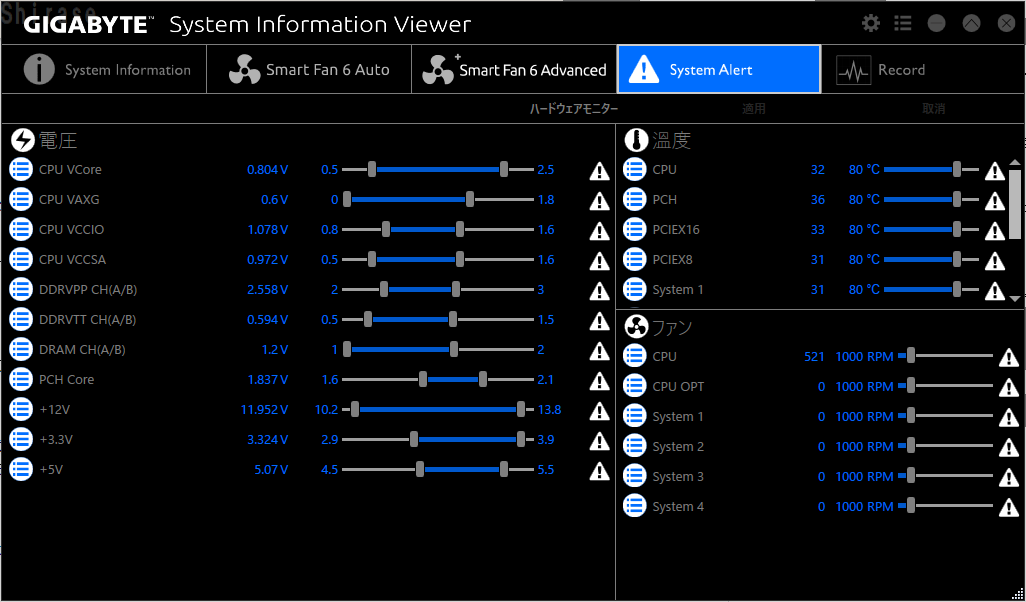
タスクマネージャーから16スレッド分が並んで見られるのは圧巻ですね!
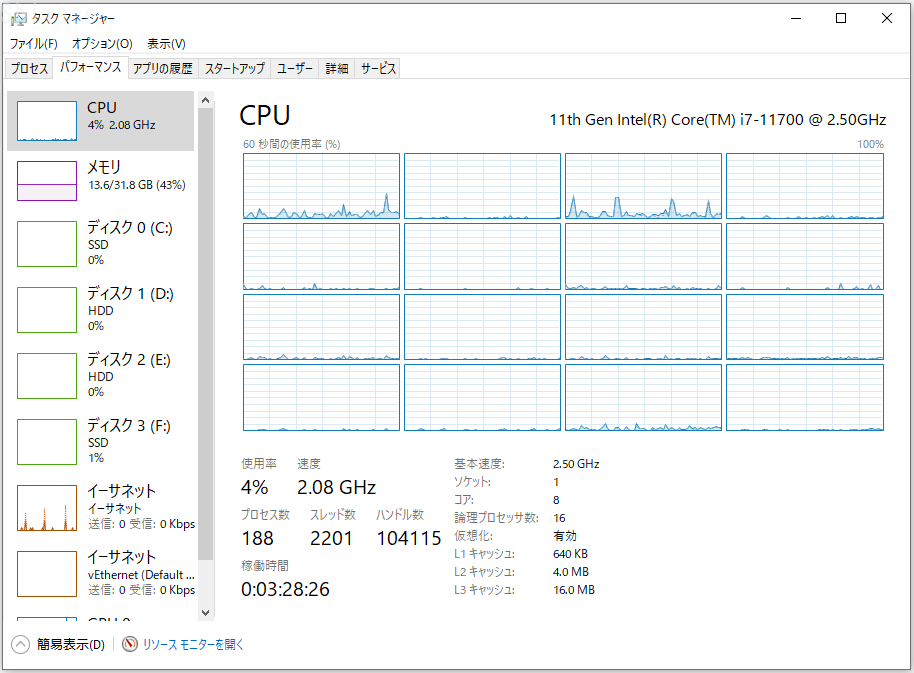
比較になるかわかりませんがマインクラフトを起動した状態のi5-4670(上)とi7-11700(下)の比較です。
CPU負荷もGPU負荷も約半分になっていることが分かりました。
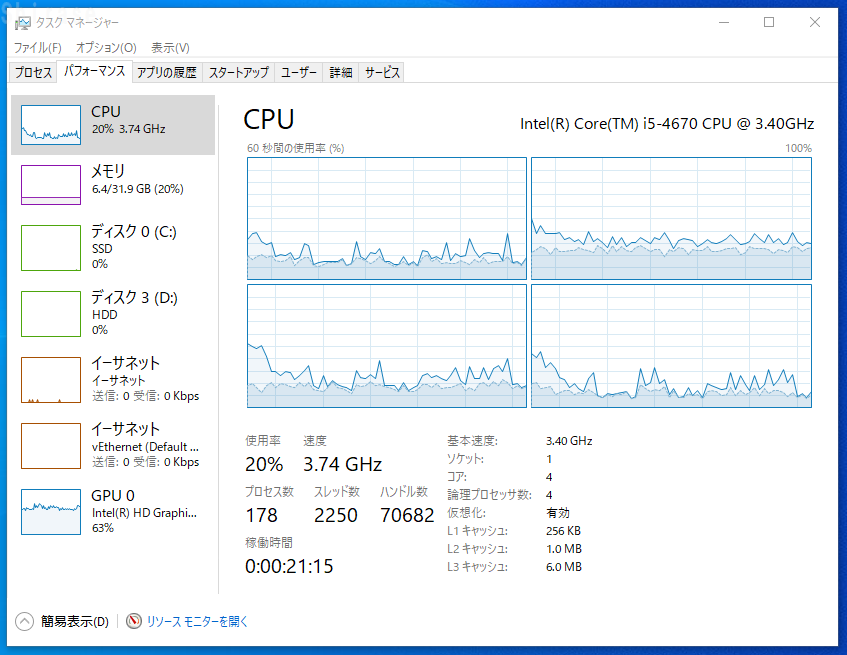
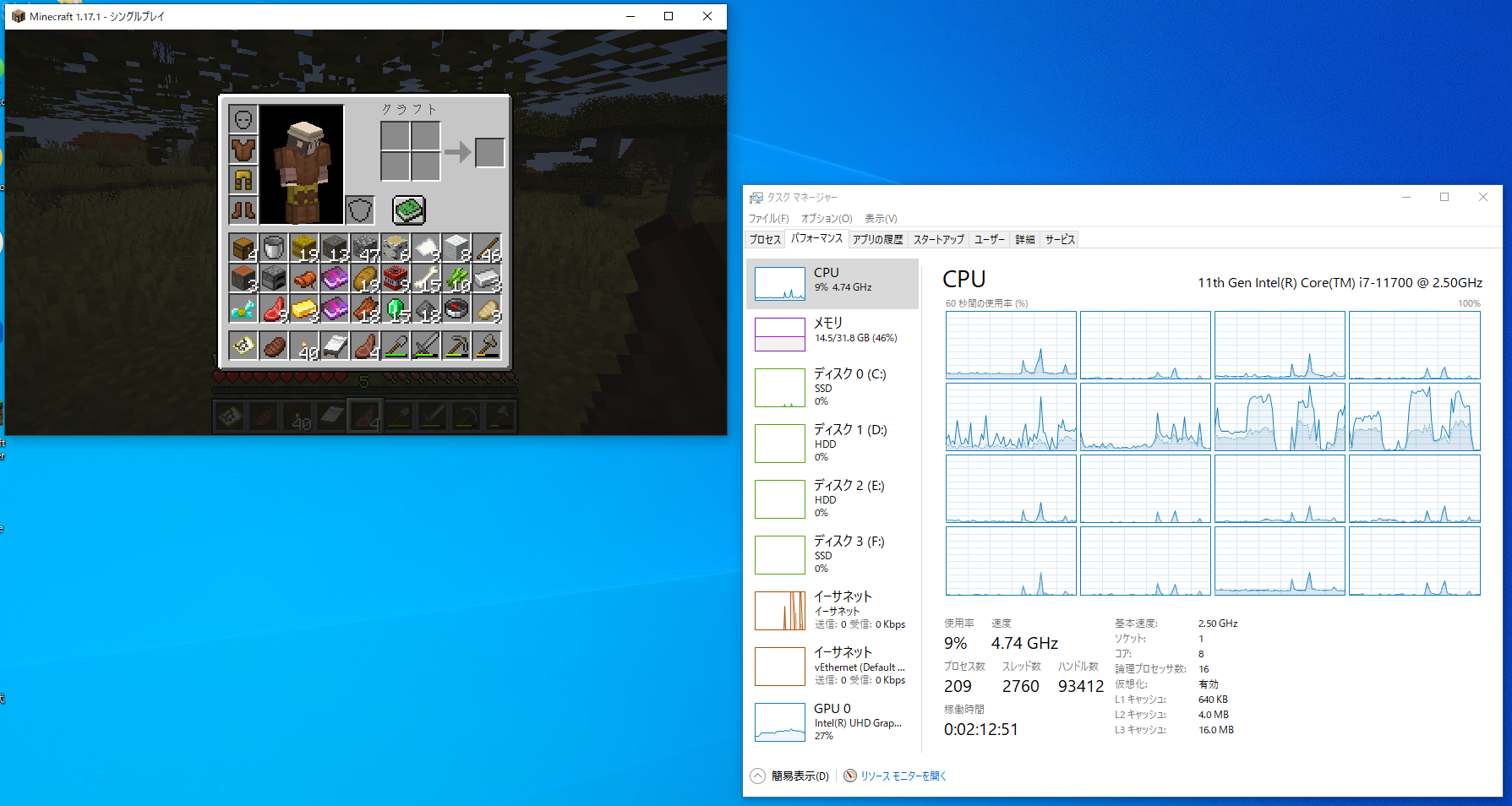
Intel HD Graphics 4600 → Intel UHD Graphics 750 は性能差では3倍くらい違うような情報も見かけましたが実際はそうでもないんですかね?
いずれにしても2021年の自作PCは成功です!
減価償却が終わるまでこのPCで戦っていきます!
以上
おつかれさまでした。


 しらせ(HN)
しらせ(HN)